win7如何优化网速 win7提升网速的具体方法
更新时间:2020-12-30 13:53:09作者:fang
影响网速的因素有很多,当遇到win7电脑网速不佳时,我们该怎么操作才能优化网速呢?有许多的用户都有这一疑问,但不清楚具体该如何实践,所以对此今天小编为大家整理分享的就是关于win7提升网速的具体方法,一起往下看吧。
具体方法如下:
1、登录电脑并点击屏幕左下角开始图标,在弹出对话框中选择“控制面板”并打开。

2、进入控制面板页面后将查看方式设置成大图标,并在页面内找到“网络和共享中心”。
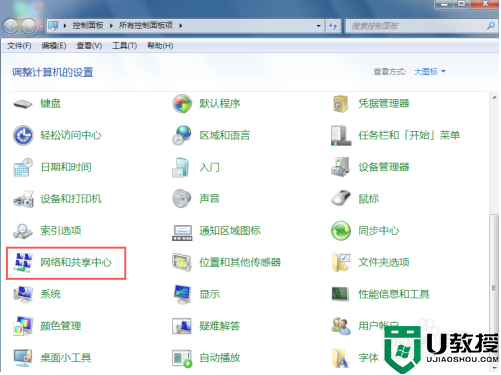
3、进入网络和共享中心页面后点击左上方的“更改适配器设置”选项。
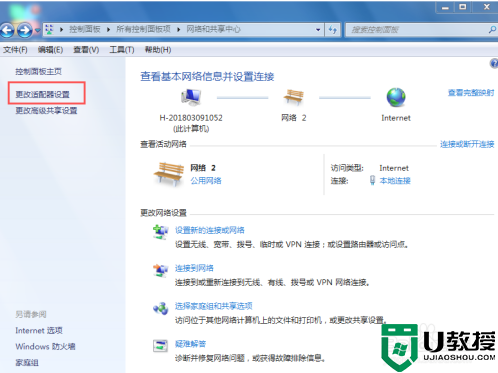
4、进入网络连接页面后,我们可以看到本地连接的图标,右键本地连接并选择“属性”。
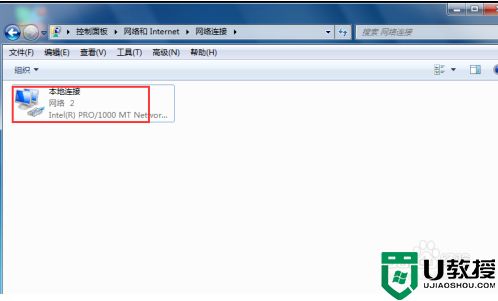
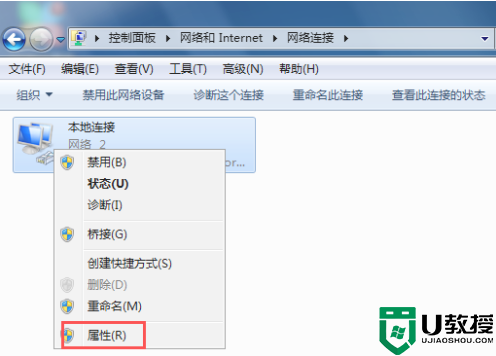
5、打开本地链接属性对话框后,点击上方的“配置”并在网卡属性框内点击上方的“高级”选项,在下方的属性内找到“流控制”并设置成“已禁用”即可!!
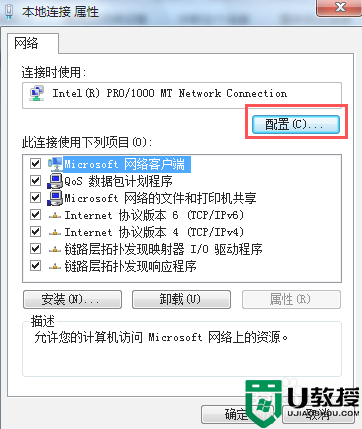
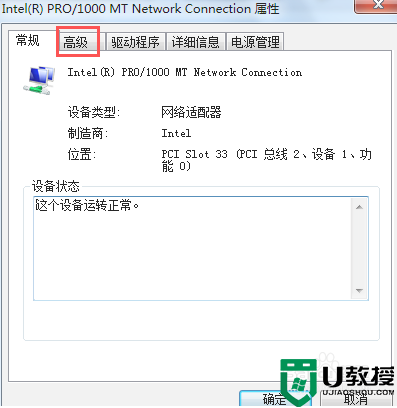
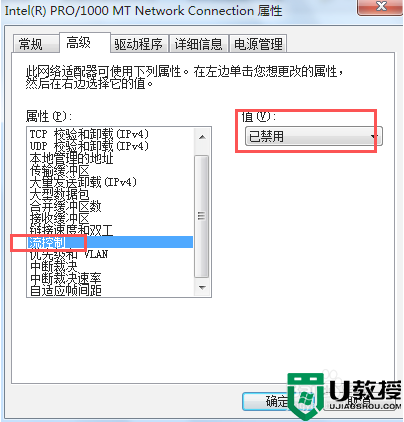
关于win7提升网速的具体方法就为大家分享到这里啦,有需要的可以按照上面的步骤来设置哦。
win7如何优化网速 win7提升网速的具体方法相关教程
- win7如何优化硬盘读写速度 win7提升硬盘读写速度的方法
- w7系统如何提升网速 win7系统无线怎么提高网速
- 关闭win7里的网速限制会提升网速吗 win7怎样解除限制网速
- 怎么优化win7系统下载速度 win7系统下载速度终极优化方法
- win7网速如何解除限制 win7网速被限制了的解决方法
- w7网速加速设置方法 w7怎么提升电脑网速
- 如何优化win系统电脑网速
- 提升电脑系统Win7宽带上网速度
- window764位如何提高下载速度 win7电脑下载网速慢如何提高
- win7上传速度怎么提高 win7提升上传速度的方法
- Win11怎么用U盘安装 Win11系统U盘安装教程
- Win10如何删除登录账号 Win10删除登录账号的方法
- win7系统分区教程
- win7共享打印机用户名和密码每次都要输入怎么办
- Win7连接不上网络错误代码651
- Win7防火墙提示“错误3:系统找不到指定路径”的解决措施
热门推荐
win7系统教程推荐
- 1 win7电脑定时开机怎么设置 win7系统设置定时开机方法
- 2 win7玩魔兽争霸3提示内存不足解决方法
- 3 最新可用的win7专业版激活码 win7专业版永久激活码合集2022
- 4 星际争霸win7全屏设置方法 星际争霸如何全屏win7
- 5 星际争霸win7打不开怎么回事 win7星际争霸无法启动如何处理
- 6 win7电脑截屏的快捷键是什么 win7电脑怎样截屏快捷键
- 7 win7怎么更改屏幕亮度 win7改屏幕亮度设置方法
- 8 win7管理员账户被停用怎么办 win7管理员账户被停用如何解决
- 9 win7如何清理c盘空间不影响系统 win7怎么清理c盘空间而不影响正常使用
- 10 win7显示内存不足怎么解决 win7经常显示内存不足怎么办

